Wenn man den Windows Datei Explorer startet, zum Beispiel mit der Tastenkombination Win + E, dann wird oben links vor dem Eintrag Schnellzugriff ein blauer Stern als Icon angezeigt. Wem dieses Schnellzugriff Icon zum Beispiel nicht gefällt, bzw. wer es gerne ändern möchte, der kann das mit einem zusätzlichen Eintrag in der Registry machen.
So sieht das mit dem Standard Schnellzugriff Icon aus:
![]()
Und so wird das dann unter Windows 10 mit dem neuen Eintrag in der Registry gemacht.
Als erstes rufen wir mit der Tastenkombination Windows + R das Ausführenfenster auf.
In dieses Popup tragen wir dann diesen Text ein:
regedit
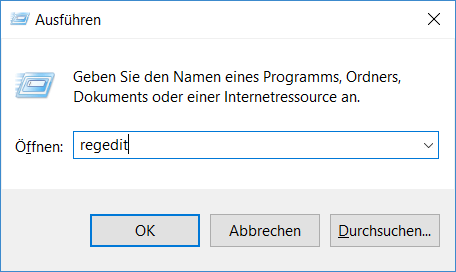
Und klicken dann auf OK, und bestätigen auch die dann vorhandene Warnmeldung der Benutzerkontensteuerung, diesmal aber mit Ja.

Dann öffnet sich diese Seite:

Dann suchen wir auf der linken Seite unter Computer nach dem Eintrag:
HKEY_CURRENT_USER\SOFTWARE\Classes\CLSID
(Dazu kopieren wir den Namen des Eintrages und fügen ihn oben in diese Leiste ein)

Dann auf die Taste Enter drücken.
Und schon landet man bei dem gesuchten Eintrag CLSID im linken Fensterteil.
Dann macht man einen Rechtsklick mit der Maus auf den Eintrag:
CLSID
und erstellt dann über: Neu einen neuen Schlüssel

und gibt ihm den Namen:
{679f85cb-0220-4080-b29b-5540cc05aab6}
(Dazu einfach wieder den Namen kopieren und in das vorgesehende Feld dann einfügen)

Nun macht man einen Rechtsklick auf den eben neu erstellten Schlüssel
{679f85cb-0220-4080-b29b-5540cc05aab6}
und erstellt wieder über: Neu einen weiteren neuen Schlüssel

und gibt diesem Schlüssel dann den Namen:
DefaultIcon
![]()
Nun im rechten Teil des Fensters einen Doppelklick auf den Wert (Standard) machen, und dann als Wert:
Den Pfad auf seiner Festplatte zum neuen Icon eingeben.
In meinem Beispiel ist der Pfad folgender:
C:\Users\Andi\Icons\Schnellzugriff.ico
(Möglich wäre auch eine beliebige .exe Datei auf dem PC, die das gewünschte Icon enthält)
So sieht das dann in meinem Beispiel mit dem Pfad aus:

Und das Popup dann mit OK bestätigen und schließen.
Ich hatte mir dazu vorher ein passendes Icon aus dem Internet gesucht, und auf meinem PC mit dem Namen: Schnellzugriff.ico gespeichert.
Ganz wichtig dabei, dieses Icon muss die Dateiendung .ico haben!
Über die Suchmaschine seiner Wahl finden sich reichlich kostenlose Icons im Internet zum downloaden.
(Evtl. Urheberrechte trotzdem bitte beachten)
Dieses Icon habe ich mir dann in einem extra dafür neu erstellten Ordner Icons gespeichert.
Der eigene Ordner hat den Grund, man darf das Icon (und auch den Ordner) dann nicht mehr verschieben, weil ansonsten der angegebene Pfad ja nicht mehr stimmt, und das neue Schnellzugriff Icon dann nicht mehr angezeigt wird.
![]()
(Das andere USB Icon hatte ich für diese Änderung mal benutzt.)
Nachdem nun alles eingetragen wurde kann man die Registry wieder schließen.
Die Änderung für das Schnellzugriff Icon wird sofort und ohne Neustart vom PC übernommen.
Wenn man jetzt den Windows Datei Explorer öffnet, sieht das dann mit dem neuen eigenem Icon für den Schnellzugriff so aus:
![]()
Hier noch mal ein pers. Tipp von mir.
Änderungen in der Registry sollten immer mit allergrößter Vorsicht gemacht werden, denn es könnten bei Löschung wichtiger Einträge auch irreparable Schäden am PC bzw. der vorhandenen Software entstehen.
Am besten sichert man vorher einmal komplett die gesammte Registry, und speichert sich diese Sicherungs .reg Datei dann an einem sicheren Ort auf seinen PC für den Notfall.
Dazu klickt man in der Registry einfach oben links auf den Button Datei, und dann auf Exportieren,

und vergibt dann einen aussagefähigen Namen für diese .reg Datei, ein Beispiel wäre: Sicherungs.reg, damit man später noch weiß wozu diese Sicherung mal war.

- Universal Halterung: Ideal für alle Tablets zwischen 7 und 10 Zoll.
- 360 Grad Schwenkbar: Perfekt um dein Tablet in jeder gewünschten Position zu halten.
- Stabil: Fester sicherer Halt und hochwertige Gummipads die dein Gerät nicht beschädigen.
- Autohalterung: Schnell und sicherer Aufbau auch im Auto möglich.
- Garantie: 12 Monate Garantie und ein deutscher Kundenservice der 365 Tage im Jahr erreichbar ist.
The post Windows 10 Icon Schnellzugriff ändern appeared first on Windows 10 Tipps Optimieren Tricks Anleitungen Videos.
 Preis: € 14,49
Preis: € 14,49